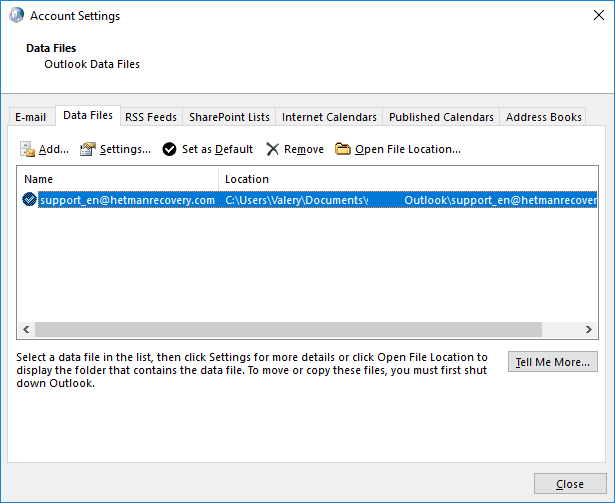Recuperación de Agendas y Notas en OneNote
Este artículo describe las formas de recuperar las libretas de notas y las notificaciones de OneNote después de la reinstalación de Windows, el formateo del disco duro o su eliminación accidental.
OneNote es la aplicación para crear notas con ayuda del ordenador de Usted. Y al mismo tiempo la creación de notas no se limita solamente con el formato de texto, también existe la posibilidad de dibujar e introducir módulos de tablas y gráficos, comentarios de audio o vídeo. OneNote es una parte del paquete de software de Microsoft Office, y en Windows 10, también está presente la aplicación integrada OneNote.
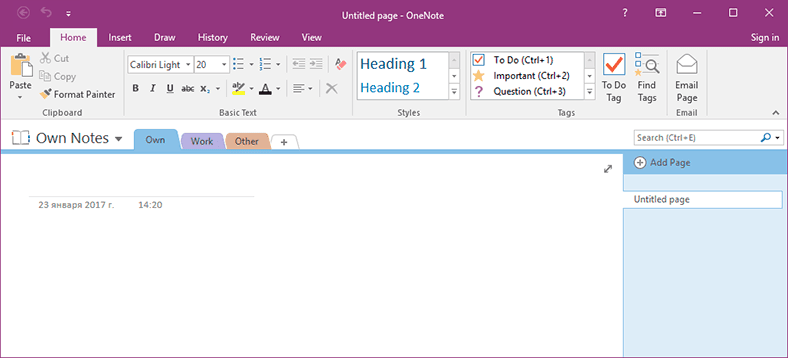
- Los archivos de agendas y notas de OneNote
- Cómo recuperar las agendas y notas de OneNote
- Creación de una copia de reserva de notas OneNote
- Recuperación de notas del OneNote desde el OneDrive
- Preguntas y respuestas
- Comentarios
Los archivos de agendas y notas de OneNote

📝 Cómo recuperar documentos de Microsoft Word, Excel o PowerPoint dañados o no guardados 📝
En el proceso de instalación al ordenador, el OneNote crea en los documentos del usuario una carpeta con el nombre «OneNote Notebooks», adonde en adelante se guardan todos los archivos de agendas y notas. En forma predeterminada esta carpeta está ubicada en:
C:\Users\Nombre del Usuario\Documentos\OneNote Notebooks

Los archivos del directorio «OneNote Notebooks» tienen el nombre de agendas, en cuyo interior están ubicados los archivos con los nombres de las secciones de esta agenda.
Los archivos de OneNote existen de dos tipos:
- *.one – archivo de OneNote (archivo de datos, archivo de sección, archivo de notas, etc.);
- *.onetoc2 – archivo de índice OneNote que es responsable de la organización de la colección de notas y secciones en una agenda. Este archivo no almacena el contenido de notas, sino es importante en el caso de recuperación de la agenda, ya que precisamente con su ayuda la agenda se abre en el OneNote.
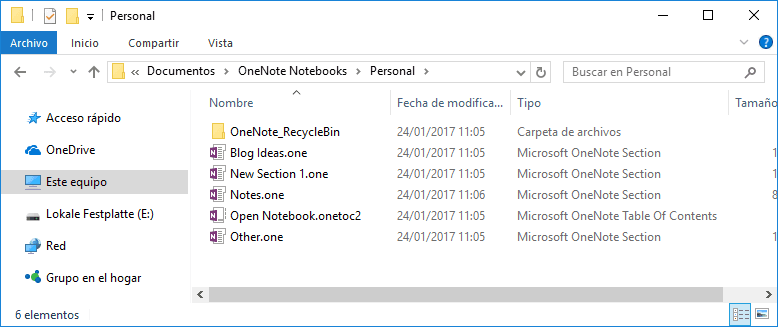
Además de los archivos descritos en la carpeta de cada agenda está ubicada una carpeta de la cesta interior de la agenda «OneNote_RecycleBin».
Cómo recuperar las agendas y notas de OneNote
En el caso necesario de restaurar las agendas y las notas de OneNote luego de reinstalación de Windows, el formateo de disco duro o la eliminación accidental, inicie Hetman Partition Recovery y escanee con su ayuda el disco duro del ordenador:
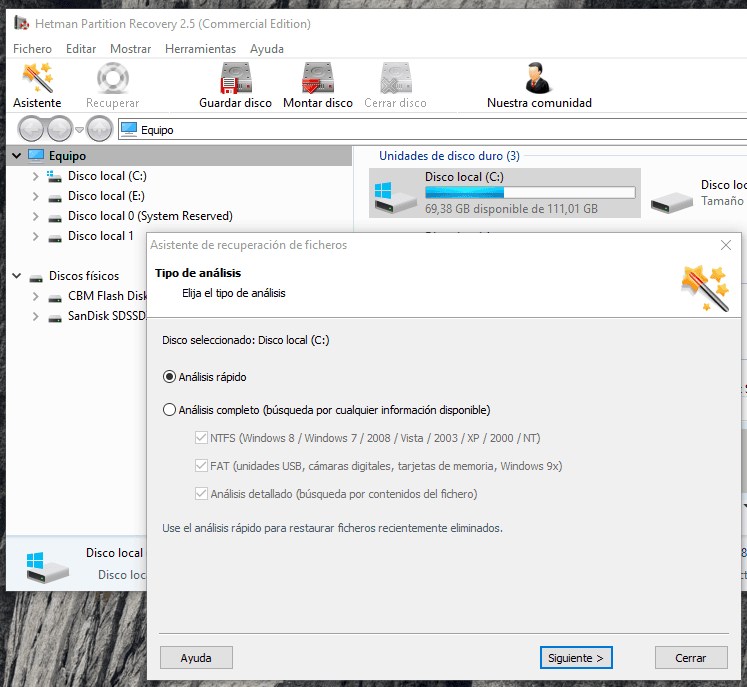
Al terminar el proceso de escaneamiento, busque con ayuda del programa la carpeta «OneNote Notebooks» en los documentos del usuario en el disco C:
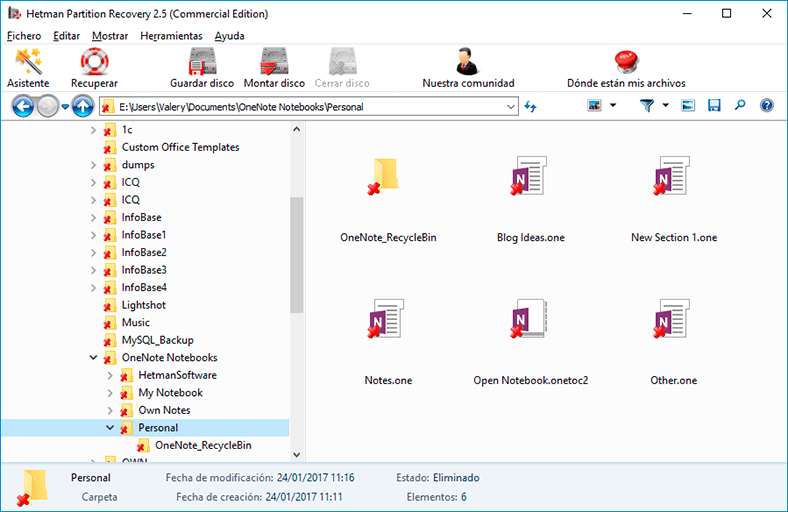
Para recuperar los archivos necesarios de OneNote, trasládelos a «la Lista de recuperación» y presione «Recuperar», o seleccione «Recuperar» en el menú subtextual, haciendo clic sobre los archivos necesarios con el botón derecho del ratón:
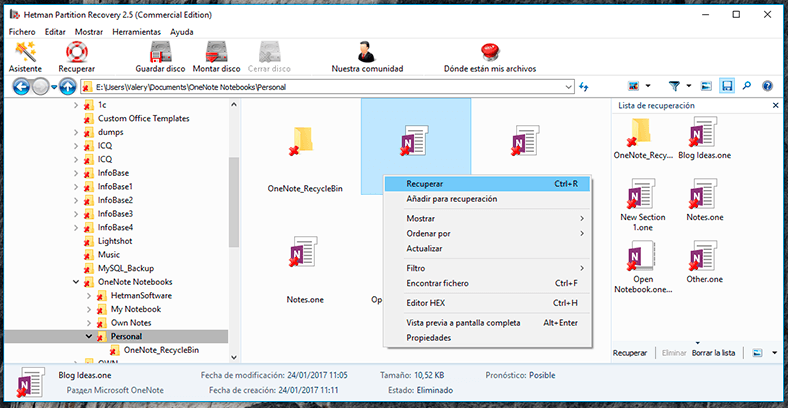
Al recuperar los archivos de la agenda, guárdelos a un lugar conveniente. Es mejor utilizar para esto una carpeta creada por el programa en forma preseterminada en los documentos del usuario.
Pero, al abrir OneNote Usted no verá la agenda recuperada. Para abrirla, haga doble clic en el archivo de una de las secciones, o seleccione el punto del menú «Abrir otras agendas», haciendo clic en el nombre de la agenda que ya está abierta de OneNote (en nuestro caso es «HetmanSoftware»).
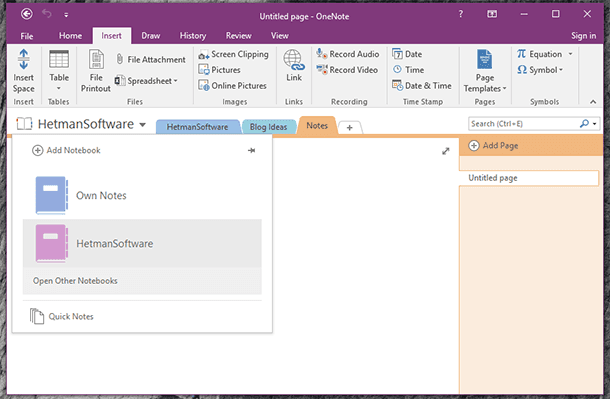
En la ventana abierta indique la carpeta donde están ubicados los archivos de la agenda que es necesario abrir y seleccione el archivo «Open Notebook.onetoc2».
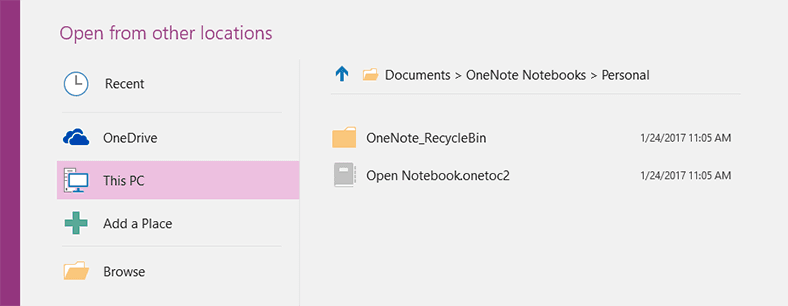
Creación de una copia de reserva de notas OneNote
Para evitar la pérdida de archivos de notas, en el OneNote está prevista la función de creación de sus copias de reserva. Copias de reserva de notas de OneNote se puede crear tanto en forma manual como ajustar su creación en el régimen automático.
Para ajustar la creación de copias de notas en el régimen automático, abre el OneNote y seleccione la marca Archivo / Parámetros / Almacenamiento y copia de reserva.
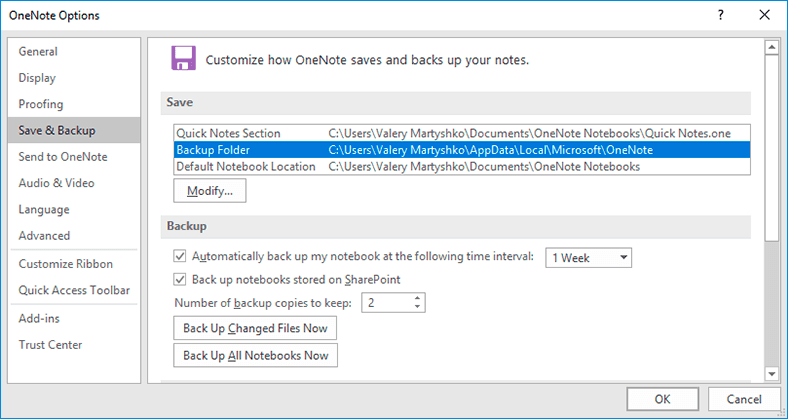
La carpeta destinada para guardar las copias de reserva de las notas se establece en la sección «Guardar». En forma predeterminada está fijada la carpeta:
C:\Users\Nombre de usuario\AppData\Local\Microsoft\OneNote
Recomendamos cambiar la ubicación de la carpeta ya establecida en forma predeterminada para las copias de reserva y ubicarla en otro disco. Para esto, haga clic en el botón «Cambiar» y seleccione la carpeta deseada. Después de eso, marque la casilla enfrente de «Archivar automáticamente la agenda en intervalos:» y establezca un intervalo deseado desde 1 minuto hasta 6 semanas.
Si es necesario crear un back-up de las notas en forma manual, haga clic en el botón «Crear una copia de reseerva de todas las agendas» en la sección «Copia de reserva» de este menú.
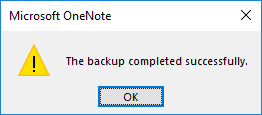
Para recuperar una copia de reserva de la agenda, pase al menú Archivo / Informes y seleccione «Abrir copias de reserva». De forma predeterminada se abrirá la carpeta indicada en la configuración para el almacenamiento de copias de reserva de archivos.
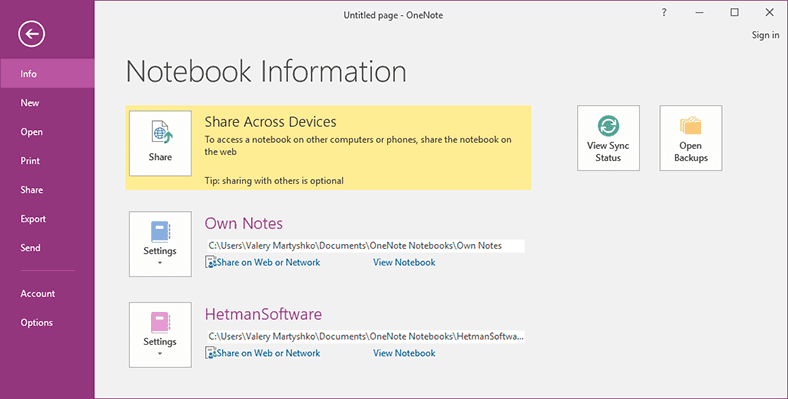
Recuperación de notas del OneNote desde el OneDrive
En el OneNote hay la posibilidad de configurar el almacenamiento de las agendas y notas en el OneDrive. Basta pasar para esto al menú Archivo / Acceso general / OneDrive y entrar a la cuenta de Usted de OneDrive.
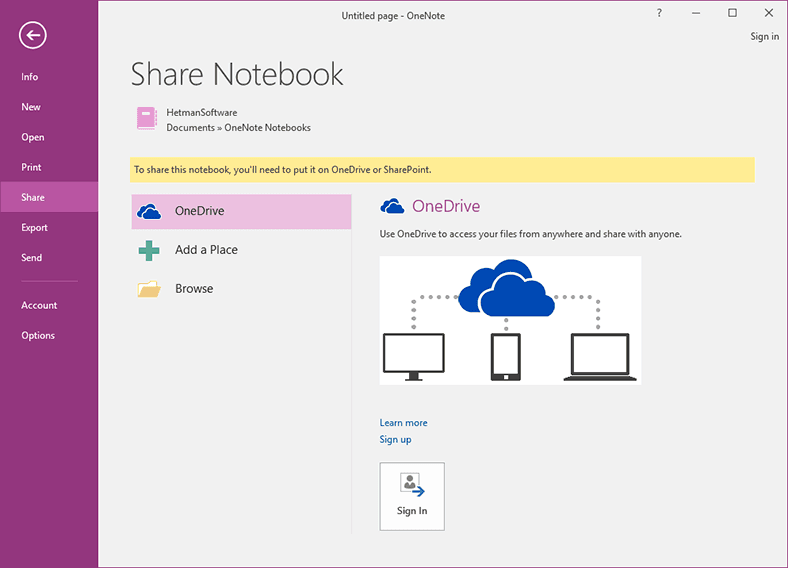
Del modo de recuperar los archivos eliminados desde el OneDrive lea en uno de los artículos siguientes de nuestro blog.